هل واجهت الخطأ”لا يمكن لصق بيانات مؤسستك هنا” عند نسخ البيانات عبر تطبيقات Office؟هذا يعني أنك غير مصرح لك بنسخ البيانات إلى التطبيق الذي تحاول النسخ إليه ، ولكن لماذا؟
بشكل أساسي ، يحدث الخطأ عندما قامت مؤسستك بتقييد نسخ ولصق البيانات من خلال Microsoft Intune لأسباب أمنية.ومع ذلك ، يمكن أن يكون السبب أيضًا هو استخدام تطبيق قديم ، أو نسخ بيانات أكثر من الحد المحدد ، أو وجود مشكلة في ملفات المصدر أو الوجهة.إليك بعض الإصلاحات التي يمكنك تجربتها إذا كنت تواجه مشكلة مماثلة.
جدول المحتويات
1. تأكد من عدم حظر النسخ واللصق في Microsoft Intune
يمكن للمسؤولين تكوين سياسة Microsoft Intune لمنع المستخدمين من نسخ البيانات ولصقها بين التطبيقات لمنع مشاركة البيانات خارج الشركة.إذا كانت مؤسستك تحظر النسخ واللصق ، فمن المحتمل أن تواجه هذا الخطأ عند محاولة نقل البيانات.لإصلاح هذه المشكلة ، تحتاج إلى إلغاء حظر النسخ واللصق في نهج Intune الخاص بك.
إذا لم يكن لديك حق وصول المسؤول إلى لوحة معلومات Microsoft Intune ، فلن تتمكن من تكوين السياسة بنفسك ؛ستحتاج إلى أن تطلب من المسؤول أن يكتشفها لك.إذا كنت مسؤولاً ، فإليك ما عليك القيام به:

بعد إلغاء حظر السياسة ، من المفترض أن تتمكن من نسخ البيانات ولصقها بين التطبيقات دون أي مشاكل.إذا لم تنجح هذه الخطوة في حل المشكلة ، فقد تساعدك الإصلاحات التالية.
2. تأكد من أن الملف قابل للتحرير
عند تنزيل ملفات من الإنترنت أو استلامها عبر البريد الإلكتروني ، فإن معظم تطبيقات Office تفتحها في طريقة العرض المحمية لمنع إصابة الكمبيوتر.لدينا مقال حول كيفية استخدام المتسللين للوثائق التي تم استغلالها لاختراق Windows – تأكد من إلقاء نظرة عليها إذا كنت ترغب في معرفة المزيد حول هذا النوع من التهديد.
للخروج من طريقة العرض المحمية ، تحتاج إلى تمكين التحرير ، وإذا كنت تريد نسخ البيانات ولصقها من تطبيق إلى آخر ، فيجب أن يكون الملف الذي تلصق البيانات فيه قابلاً للتعديل.
وبالتالي ، تأكد من أن الملف ليس مفتوحًا في طريقة العرض المحمية قبل نسخ البيانات.إذا لم يكن قابلاً للتحرير ، فانقر فوق تمكين التحرير ، والصق البيانات ، ولن تواجه الخطأ.يمكنك أيضًا تعطيل وضع القراءة فقط بشكل دائم إذا كنت تريد ذلك.
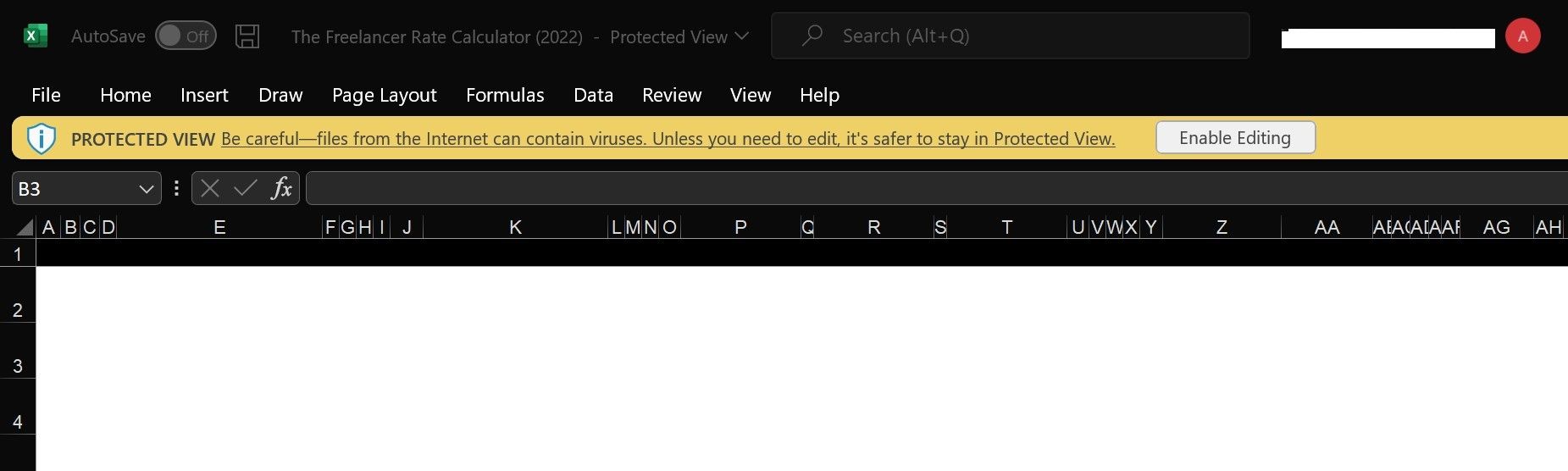
ومع ذلك ، إذا كان الملف قابلاً للتعديل وما زلت تواجه الخطأ ، فانتقل إلى الخطوة التالية.
3. تحقق من وجود مشكلة خاصة بالملف
بافتراض أن الملف قابل للتحرير ، تأكد من أن الخطأ لا يؤثر في ملف واحد فقط.يمكنك استبعاد هذا الاحتمال عن طريق إنشاء مستند جديد ولصق البيانات المنسوخة هناك بدلاً من ذلك.إذا تم لصقها بنجاح ، فمن المحتمل أن تكون المشكلة خاصة بالملف.
لمواجهة ذلك ، يمكنك نقل البيانات من ملفك القديم إلى ملف جديد قمت بإنشائه ولصق بيانات المؤسسة المنسوخة لاحقًا.ومع ذلك ، إذا استمرت المشكلة في الملفات التي تم إنشاؤها حديثًا ، فانتقل إلى الإصلاح التالي.
4. تحقق مما إذا كنت قد قمت بلصق البيانات في ملف فارغ
قد تحتاج إلى ملء المستند قبل لصق البيانات إذا واجهت خطأً عند لصقه في ملف فارغ.على الرغم من أن هذا الحل أقل احتمالية ، فقد يساعدك في حل المشكلة.
وهكذا ، افتح المستند الذي تريد نسخ البيانات إليه ، وأضف بعض النص إليه ، واحفظه ، ثم افتحه مرة أخرى والصق البيانات المنسوخة.إذا واجهت نفس الخطأ عند لصق البيانات في مستند ممتلئ ، فانتقل إلى الإصلاح التالي.
5. تحقق مما إذا كان لديك إذن لنسخ البيانات ولصقها
يتيح Microsoft Intune للمسؤولين إدارة البيانات التي يمكن للمستخدمين الوصول إليها وكيفية الوصول إليها واستخدامها.وبالتالي ، تأكد من أنه يُسمح لك بنسخ ولصق البيانات التي تواجه الخطأ بها.
يمكنك أن تطلب من زميلك ، الذي هو أيضًا جزء من نفس مجموعة المستخدمين ولديه نفس مستوى الوصول مثلك ، نسخ البيانات.إذا كان بإمكانه نسخ البيانات ولصقها ، ولكنك غير قادر على القيام بذلك ، اسأل المسؤول عن سبب عدم قدرتك على نسخ البيانات ، وسيساعدك.
6. لا تلصق البيانات في تطبيق مُستثنى
إذا كانت هذه هي المرة الأولى التي تنسخ فيها البيانات إلى تطبيق لم تنسخ فيه البيانات من قبل ، وتلقيت هذا الخطأ ، فتأكد من أن مؤسستك تسمح لك باستخدام التطبيق.ومع ذلك ، هناك مشكلة: يمكن للمسؤولين فقط التحقق من ذلك.
لذلك ، اطلب من المسؤول الانتقال إلى تطبيقات العميل> سياسات حماية التطبيقات> السياسة التي ترغب في تغييرها> نقل البيانات أولاً ، وتأكد من عدم تحديد أي تطبيق بجوار تحديد التطبيقات للإعفاء.

ومع ذلك ، إذا لم يتم استثناء التطبيق في مركز إدارة Intune ، وقمت بنسخ المحتوى هناك عدة مرات من قبل ، فانتقل إلى الإصلاح التالي.
7. قم بتقسيم البيانات إذا استطعت
يسمح Intune للمسؤولين بتحديد عدد الأحرف التي يمكن نسخها ولصقها دفعة واحدة.من المحتمل أن تواجه الخطأ قيد المناقشة إذا تم تكوين هذا الحد في السياسة وقمت بنسخ بيانات أكثر من المحدد.
للتأكد من أن حد البيانات لا يسبب المشكلة ، قم بتقسيم البيانات أولاً وحاول نقلها إلى أجزاء أصغر.إذا أدى تقسيم البيانات إلى حل المشكلة ، فتحقق من المسؤول لمعرفة ما إذا كان هناك حد معين.إذا كان موجودًا ، يمكن لمسؤول السياسة إزالته.
بصفتك مشرفًا ، انتقل إلى قسم نقل البيانات باستخدام نفس المسار كما هو موضح سابقًا وقم بإزالة الحد بجوار قص ونسخ حد الأحرف لأي تطبيق ضمن إعداد تقييد القص والنسخ واللصق بين التطبيقات الأخرى.
بمجرد إزالة الحد ، لن تتلقى رسالة الخطأ عند نسخ ولصق بيانات كبيرة.ومع ذلك ، إذا لم يتم تعيين الحد بالفعل أو لم يؤد تقسيم البيانات إلى حل المشكلة ، فانتقل إلى الخطوة التالية.
8. حدِّث تطبيقك
يمكن أيضًا أن تكون التطبيقات القديمة أرضًا خصبة لمشاكل غير متوقعة.لذلك ، إذا لم تقم بتحديث التطبيق الذي تواجه الخطأ فيه ، فقم بتحديث كلا التطبيقين اللذين تنقل البيانات بينهما.لدينا مقال يغطي كيفية تحديث التطبيقات على Windows 11 إذا كنت ترغب في معرفة المزيد.
تسهيل نقل البيانات
من خلال الإصلاحات المدرجة في المقالة ، يمكنك إصلاح السبب الجذري لخطأ”لا يمكن لصق بيانات مؤسستك هنا” وإعادة تحديد موقع بياناتك بنجاح.اتصل بالمسؤول للحصول على مزيد من المساعدة إذا لم يساعدك أي من الإصلاحات المذكورة أعلاه في حل المشكلة.
كما هو الحال مع كيفية قيام النسخ واللصق عبر تطبيقات Office المختلفة بإعطائك خطأ إذا كان مقيدًا في سياسات Intune ، فقد يتوقف لصق النسخ أيضًا عن العمل عبر النظام بأكمله.إذا حدث ذلك ، فلا داعي للذعر ؛إعادة تشغيل File Explorer ، والنسخ واللصق باستخدام الماوس الخارجي ، وإيقاف تشغيل تطبيقات تحسين ذاكرة الوصول العشوائي لإصلاحها.
